
Yurich Koshurich
1
8685
970
Il Raspberry Pi è il miglior giocattolo per armeggiare. La maggior parte dei suoi utenti ama sperimentare e rompere le installazioni funzionanti nel processo. Tuttavia, nonostante quanto sia divertente, a tutti piace avere una configurazione di base funzionante a cui tornare dopo l'esperimento.
Un altro scenario comune è, diciamo, hai appena avuto modo di conoscere un nuovo progetto basato su Raspberry Pi o una distro Linux e stai morendo dalla voglia di provarlo. Il problema è che hai solo una scheda micro SD e hai già un'installazione funzionante che non vuoi perdere.
In entrambi gli scenari precedenti, è utile disporre di un backup identico, bit per bit identico dell'installazione funzionante di Raspberry Pi. Quindi oggi impareremo come clone o backup la scheda micro SD Raspberry Pi in un file di immagine e ristabilire l'immagine dopo che abbiamo finito di sperimentare. Spiegheremo come farlo su Windows, Linux e infine macOS.
Nota: Questo metodo crea un file immagine esattamente della dimensione della capacità totale della scheda SD. Ad esempio, se si dispone di una scheda SD da 16 GB, anche il file di immagine risultante sarà di 16 GB, indipendentemente dallo spazio effettivamente utilizzato dall'installazione. Esiste un metodo per ridurre le dimensioni dell'immagine, ma funziona solo su Linux, e lo spiegheremo più avanti nel tutorial.
Istruzioni per Windows
Scheda SD di backup Raspberry Pi
1. Inserisci la scheda micro SD che desideri clonare nel tuo PC utilizzando un lettore di schede USB o incorporato.
2. Scarica e installa Win32DiskImager ed eseguilo. Vedrai una schermata come questa:
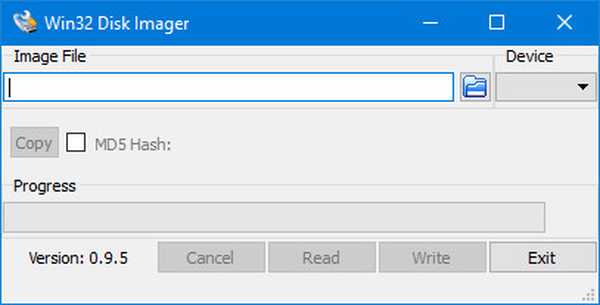
3. Sotto il Dispositivo sezione nell'angolo in alto a destra, seleziona l'unità della tua scheda SD. È D: nel mio caso. Ora fai clic sull'icona della cartella alla sua sinistra e scegli una posizione e un nome file dove verrà salvato il file immagine. Ho scelto il nome del file raspbian_backup_19_oct.img. Puoi scegliere il nome file che preferisci, ma è preferibile avere un .img estensione. Una volta fatto, fare clic su Leggere pulsante.
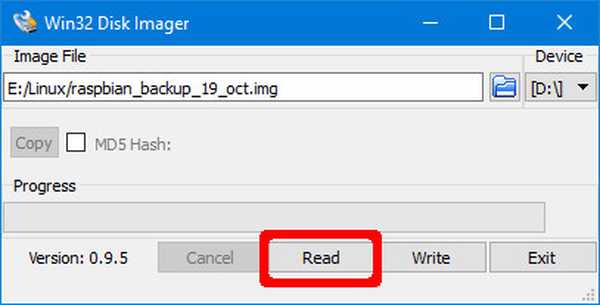
4. Ciò renderà un clone della scheda SD nella posizione specificata. La copia ci vorrà del tempo per completare, quindi non spegnere o mettere in pausa il PC durante questo periodo. Una volta fatto, riceverai un messaggio "Leggi con successo".
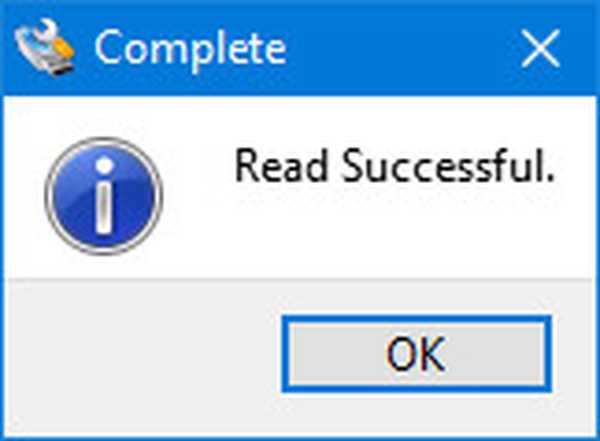
Ora sei libero di reinserire la scheda nel tuo Raspberry Pi e di rompere le cose o installare una nuova distribuzione. Una volta terminata la riproduzione e si desidera ripristinare l'immagine di cui è stato eseguito il backup, seguire i passaggi nella sezione successiva.
Ripristina scheda SD Raspberry Pi
Inserire la scheda micro SD nel PC e aprire Win32DiskImager. Seleziona il file immagine hai creato in precedenza e appropriato guidare nel Dispositivo sezione. Ora, fai clic su Scrivi pulsante. L'immagine verrà salvata sulla scheda SD, esattamente com'era, al momento della copia.
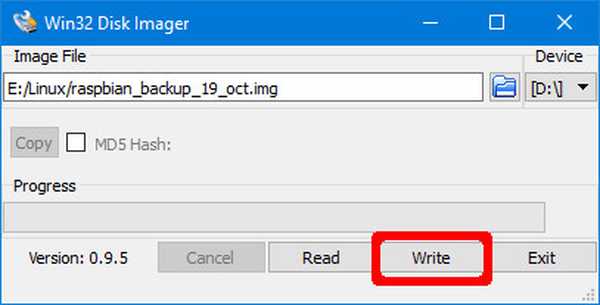
Ancora una volta, questo processo richiederà del tempo a seconda delle dimensioni della scheda SD. Una volta completato il ripristino, è possibile rimuovere la scheda dal PC e reinserirla in Raspberry Pi.
Istruzioni Linux
Scheda SD di backup Raspberry Pi
1. Inserisci la scheda SD nel tuo PC usando un lettore di schede USB o incorporato. Ora apri a terminale finestra e immettere il comando sudo fdisk -l. Questo elencherà tutti i filesystem presenti sul tuo sistema.
2. Prova a scoprire il nome del dispositivo della tua scheda SD. Ho una scheda SD da 16 GB, quindi è facilmente identificabile come dispositivo / Dev / sdb che ha una dimensione di 14,9 GB. Questo perché l'archiviazione effettiva su un dispositivo è sempre leggermente inferiore a quella pubblicizzata. Annota questo nome del dispositivo.
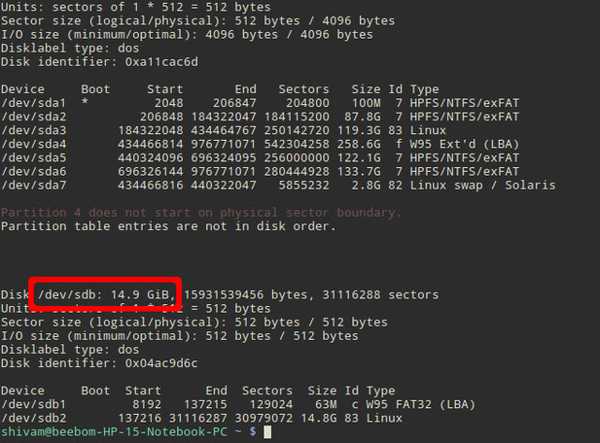
3. Utilizzare il dd comando per scrivere l'immagine sul disco rigido. Per esempio:
sudo dd if = / dev / sdb of = ~ / raspbian_backup.img
Qui, il Se Il parametro (file di input) specifica il file da clonare. Nel mio caso, lo è / Dev / sdb, quale è il nome del dispositivo della mia scheda SD. Sostituiscilo con il nome del tuo dispositivo. Il di Il parametro (file di output) specifica il nome del file in cui scrivere. Ho scelto raspbian_backup.img nella mia directory home.
Nota: Fare attenzione e ricontrollare i parametri prima di eseguire il dd comando, poiché l'immissione di parametri errati qui può potenzialmente distruggere i dati sulle unità.
Non verrà visualizzato alcun output dal comando fino al completamento della clonazione e ciò potrebbe richiedere del tempo, a seconda delle dimensioni della scheda SD. Una volta completato, vedrai un output come il seguente.

Ora puoi rimuovere la scheda SD e usarla nel tuo Pi. Quando si è pronti per ripristinare l'immagine di cui è stato eseguito il backup, seguire le istruzioni seguenti:
Ripristina scheda SD Raspberry Pi
1. Inserisci la scheda SD nel tuo PC. Prima di ripristinare l'immagine, è importante assicurarsi che lo siano le partizioni della scheda SD smontato. Per verificarlo, apri il terminale, ed esegui il comando sudo mount | grep sdb. Qui, sostituisci sdb con il nome del dispositivo della scheda SD.
Se vedi un output vuoto, non devi fare nulla. Se vedi alcune partizioni montate, Smonta quelli elencati. Per esempio:
sudo umount / dev / sdb1 / dev / sdb2 / dev / sdb3 / dev / sdb4
2. Utilizzare il dd comando per scrivere il file immagine sulla scheda SD:
sudo dd if = ~ / raspbian_backup.img di = / dev / sdb
Questo è come il comando che abbiamo usato per creare un clone, ma invertito. Questa volta, il file di input Se è l'immagine di backup, mentre il file file di uscita di è il dispositivo della scheda SD.
Ancora una volta, verifica e ricontrolla qui i parametri, poiché l'immissione di un comando errato qui causerà la perdita permanente dei dati.
Una volta completata la scrittura, vedrai una conferma da dd. È quindi possibile rimuovere la scheda dal PC e reinserirla in Raspberry Pi.
Istruzioni macOS
Scheda SD di backup Raspberry Pi
1. Inserisci la scheda SD nel tuo Mac usando un lettore di schede USB o incorporato. Ora apri a terminale finestra e immettere il comando elenco diskutil. Prova a identificare l'ID dispositivo della tua scheda SD. Ad esempio, il mio si presenta come / Dev / disk3.
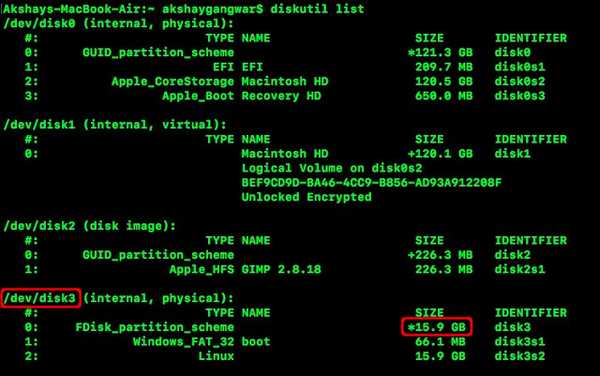
2. Smonta la tua scheda SD:
diskutil unmountDisk / dev / disk3Qui, sostituisci disk3 con il nome della scheda SD identificato al passaggio 1.
3. Utilizzare il dd comando per scrivere l'immagine sul disco rigido. Per esempio:
sudo dd if = / dev / disk3 di = ~ / raspbian_backup.img
Qui, il Se Il parametro (file di input) specifica il file da clonare. Nel mio caso, lo è / Dev / disk3, quale è il nome del dispositivo della mia scheda SD. Sostituiscilo con il nome del tuo dispositivo. Il di Il parametro (file di output) specifica il nome del file in cui scrivere. Ho scelto raspbian_backup.img nella mia directory home.
Nota: Fare attenzione e ricontrollare i parametri prima di eseguire il dd comando, poiché l'immissione di parametri errati qui può potenzialmente distruggere i dati sulle unità.
Non verrà visualizzato alcun output dal comando fino al completamento della clonazione e ciò potrebbe richiedere del tempo, a seconda delle dimensioni della scheda SD. Puoi quindi rimuovere la scheda SD e utilizzarla nel tuo Pi. Quando si è pronti per ripristinare l'immagine di cui è stato eseguito il backup, seguire le istruzioni seguenti:
Ripristina scheda SD Raspberry Pi
1. Inserisci la scheda SD nel tuo Mac. Apri a terminale finestra e smontalo usando il seguente comando:
diskutil unmountDisk / dev / disk3Qui, sostituisci disk3 con il nome della tua SD che hai identificato nel passaggio 1 della sezione precedente.
2. Utilizzare il dd comando per scrivere il file immagine sulla scheda SD:
sudo dd if = ~ / raspbian_backup.img di = / dev / disk3
Questo è come il comando che abbiamo usato per creare un clone, ma invertito. Questa volta, il file di input Se è l'immagine di backup, mentre il file file di uscita di è il dispositivo della scheda SD.
Ancora una volta, verifica e ricontrolla qui i parametri, poiché l'immissione di un comando errato qui causa la perdita permanente dei dati.
Una volta completata la scrittura, vedrai una conferma da dd. È quindi possibile rimuovere la scheda dal Mac e reinserirla in Raspberry Pi.
Come ridurre l'immagine clonata di Raspberry Pi (solo Linux)
Come accennato all'inizio dell'articolo, questi metodi creano un file di immagine pari alla capacità totale della scheda SD. Ad esempio, la clonazione di una scheda SD con una capacità di 32 GB creerà un file di immagine di 32 GB, anche se sulla scheda sono effettivamente utilizzati solo 5 GB. Questo va bene se hai solo una o due di queste immagini, ma non di più (specialmente se usi un SSD) ti farà rimanere a corto di spazio.
Per aggirare questa limitazione, useremo PiShrink, uno script che riduce automaticamente un'immagine Pi che verrà quindi ridimensionato automaticamente alla dimensione massima della scheda SD all'avvio. Questo rende anche la copia dell'immagine sulla scheda SD molto più veloce.
Sfortunatamente, questo strumento è disponibile solo su Linux. Se non hai Linux installato, puoi installare l'ultima versione di Ubuntu o Linux Mint in una macchina virtuale ed eseguire questo script lì. Ecco come usarlo:
1. Scarica il Script PiShrink, e renderlo eseguibile. In un terminale, inserisci i seguenti due comandi:
wget https://raw.githubusercontent.com/Drewsif/PiShrink/master/pishrink.sh chmod + x ./pishrink.sh
2. Esegui lo script, seguito dal nome dell'immagine che vuoi restringere.
sudo ./pishrink.sh ./raspbian_backup.img
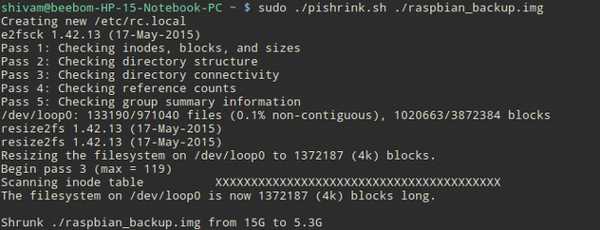
3. L'immagine verrà quindi ridotta. Al termine, è possibile scrivere il file di immagine ridotto sulla scheda SD come indicato nei metodi sopra elencati. Ad esempio, su Linux:
sudo dd if = ~ / raspbian_backup.img di = / dev / sdb
VEDERE ANCHE: Come eseguire i comandi su Raspberry Pi tramite e-mail
Clone Raspberry Pi SD Card per Easy Restore
Questo è tutto sulla clonazione, ovvero il backup e il ripristino di installazioni Raspberry Pi esistenti. Non dovrai mai più perdere un'installazione perfettamente funzionante del sistema operativo Raspbian su Raspberry Pi per provare una nuova distribuzione o un progetto interessante. Basta eseguire il backup dell'installazione, armeggiare e ripristinare l'immagine al termine. Non c'è niente di più semplice di così.
Ti è piaciuto questo metodo di backup delle tue installazioni di Raspberry Pi? Hai un modo migliore? Domande? Commenti? Facci sapere nella sezione commenti qui sotto.















